作为微软推出的新一代浏览器,Edge凭借其流畅的操作体验和丰富的扩展功能广受用户青睐。初次启动时默认空白主页的设计虽然简洁,但通过自定义添加常用网站能显著提升浏览效率。本文将详细解析在Edge浏览器中添加网站到新标签页的完整操作流程。
Edge浏览器自定义网站教程
1、启动Edge浏览器后,定位至界面右上方功能菜单区,点击由三个点状图标组成的「更多操作」按钮。该控件位于地址栏末端,是浏览器核心功能入口。
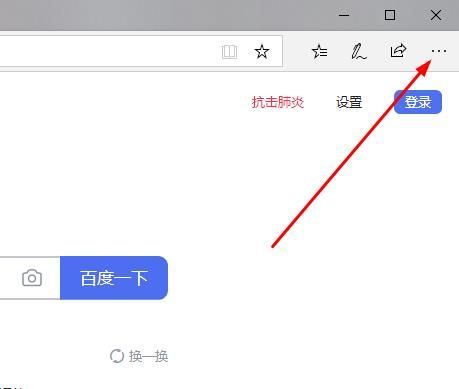
2、在展开的二级菜单中,选择底部「设置」选项进入系统配置界面。该面板采用分层设计,左侧导航栏包含多个功能模块,方便用户快速定位所需设置项。
3、滑动页面至「外观」配置区域,找到「新标签页打开方式」设置单元。该选项控制着用户每次新建标签页时的默认展示形式,支持自定义站点布局。
4、点击「热门站点」下拉选择框,系统将跳转至个性化配置界面。此模块允许用户管理常用网站集合,支持添加/删除站点以及调整显示顺序。
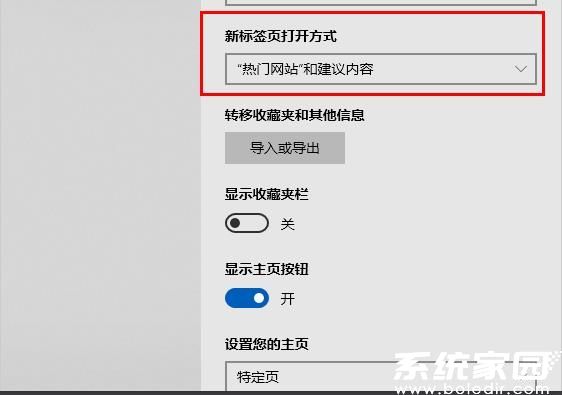
5、进入站点管理页面后,注意观察网格布局中的空白磁贴区域。每个可用位置都带有「+」形添加标识,点击任意加号即可触发新建网站流程。
6、在弹出的网站地址输入框中,准确键入目标站点的完整URL信息。建议直接从原网站地址栏复制链接,避免手动输入导致格式错误。
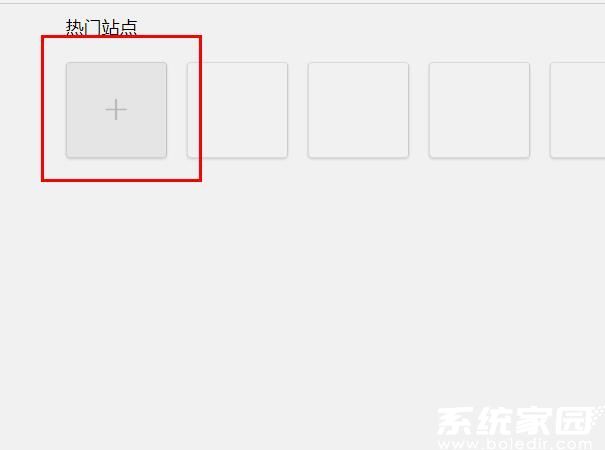
7、确认网址无误后点击保存按钮,新添加的网站将立即生成可视化磁贴。系统会自动抓取网站图标作为缩略图,若抓取失败可手动上传自定义LOGO。
8、完成所有设置后返回浏览器主页,新建标签页即可查看已添加的网站矩阵。长按磁贴可进行位置调换,右击图标则显示删除等管理选项。
通过上述步骤,用户可将日常工作所需的资讯平台、办公系统等高频访问站点集中展示。建议定期维护网站列表,删除失效链接并补充新站点,保持浏览效率最优化。Edge浏览器同步功能会自动将配置信息保存至云端,实现多设备间的操作一致性。




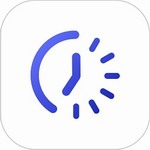
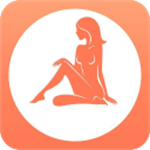







 西瓜视频高清影音免费畅享
西瓜视频高清影音免费畅享 gdmssplus安卓监控应用下载
gdmssplus安卓监控应用下载 念念手账2024清新生活记录神器
念念手账2024清新生活记录神器 快映影安卓版专业剪辑工具推荐
快映影安卓版专业剪辑工具推荐 澳门闪蜂生活服务平台便捷
澳门闪蜂生活服务平台便捷 智讯开店宝手机端店铺管理解决方案
智讯开店宝手机端店铺管理解决方案 微软输入法安卓版高效输入新选择
微软输入法安卓版高效输入新选择 珠宝行业数字化管理工具金千枝深度
珠宝行业数字化管理工具金千枝深度